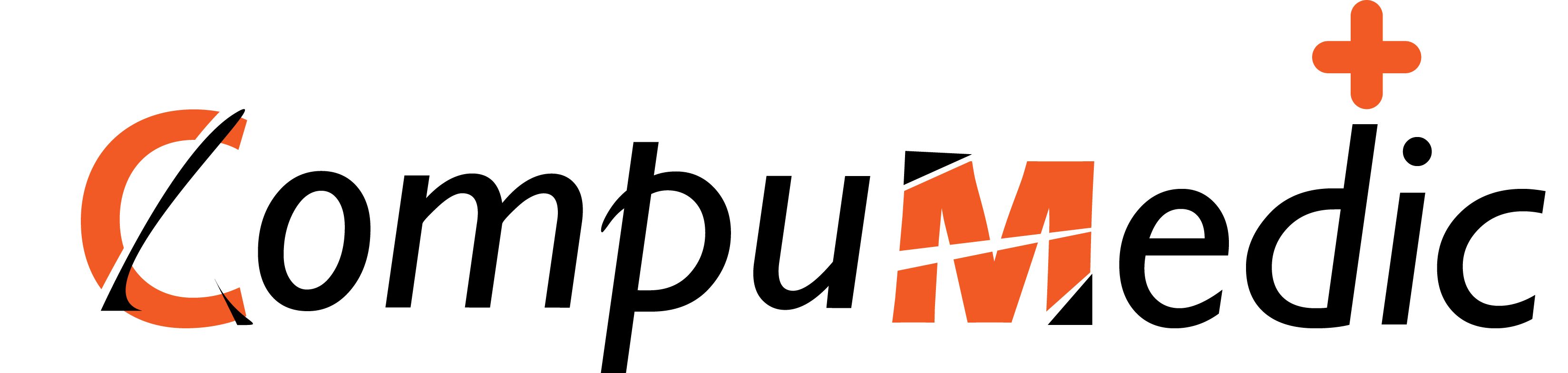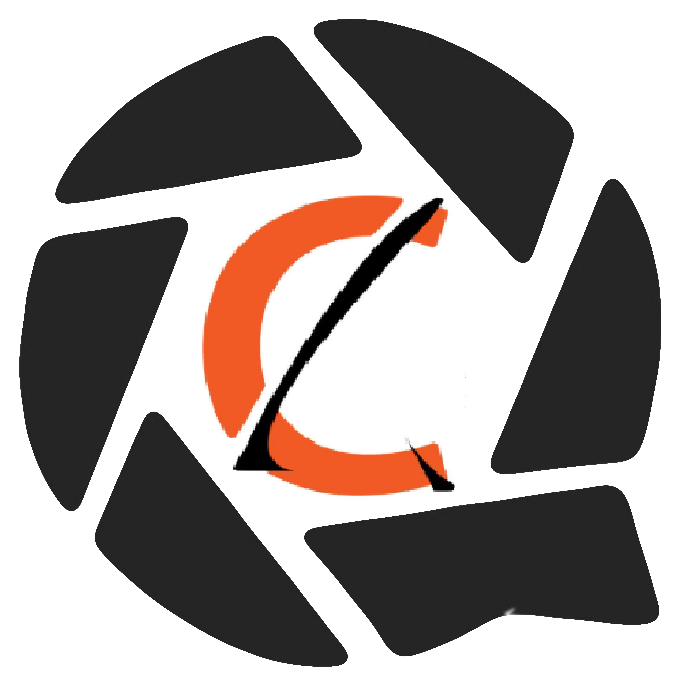| Epiphany – המדריך המלא |
Epiphany הוא דפדפן קוד פתוח קל משקל המבוסס על מנוע הרינדור Gecko (שמשמש גם את פיירפוקס). epiphany כתוב ב־GTK, ובעל אינטגרציה מלאה עם סביבת העבודה GNOME – הן מבחינת המראה והן מבחינת ההתנהגות. היעד של Epiphany הוא להיות דפדפן אינטואיטיבי וקל לשימוש. התקנההתקינו את החבילה epiphany-browser, שמתקינה את Epiphany ואת ההרחבות הרשמיות שלו. בגירסאות קודמות מאובונטו 8.10 צריך להתקין בניפרד את החבילה epiphany-extensions כדי להנות מההרחבות. אחרי ההתקנה ניתן להפעיל את Epiphany מהתפריט: תכונותאחרי ההתקנה תהנו מדפדפן עם היתרונות הבאים:
הרחבות ל-Epiphanyל-Epiphany יש חבילת הרחבות רשמית- epiphany-extensions. הרחבות אלה מתוחזקות על ידי מפתחי הדפדפן ויש לזה שני יתרונות חשובים:
איך מפעילים הרחבות ב-Epiphany ?אם התקנתם את חבילת ההרחבות או הרחבת צד שלישי (ראו הסבר איך להתקין אותם למטה) ואתם רוצים להפעיל הרחבה מסוימת עליכם לפעול כך: כנסו לתפריט Tools ואז ל-Extensions, מצאו את ההרחבה אותה אתם רוצים להפעיל וסמנו לידה ווי. ההרחבה תופעל מיד כך שאתם לא צריכים להתחל את Epiphany. Ad Blockerכמו בכל שאר הדפדפנים גם ל-Epiphany קיימת הרחבה לחסימת פרסומות. Ad Blocker כוללת גם אפשרות מובנת של עדכון ביטויים רגולריים מ- Filterset.G (אין צורך להתקין הרחבות מיותרות כמו בפיירפוקס). כדי להוסיף ביטוי רגולרי חדש לחוסם הפרסומות כנסו ל Tools → Adblock editor לטאב Blacklist, כתבו את הביטוי ולחצו על Add. אין דרך גראפית לייבא קובץ עם מסננים אך ניתן לעשות זאת בקלות ע”י הקלדת הפקודה הבאה בתיקייה בה שמרתם את הקובץ: cat filename >> ~/.gnome2/epiphany/extensions/data/adblock/blacklist כאשר filename זה השם שנתתם לקובץ. News Feed Subscriptionהרחבה זו מאפשרת לך להירשם פידים (RSS, Atom) של אתר מסוים באינטרנט בקורא הפידים המועדף עליך. ההרחבה תומכת בקוראי הפידים Straw ,Liferea, ו- Blam. כאשר Epiphany מזהה שהאתר בו אתה מבקר מציע פיד, הוא יציג סמל קטן בצד השמאלי של שורת הסטטוס. כדי להירשם לפיד בקורא הפידים שלכם, עליכם ללחוץ על הסמל של ה-rss בדפדפן בזמן שקורא הפידים שלכם מופעל, לבחור את הפידים שעליהם אתם רוצים להירשם וללחוץ על Subscribe. הפיד מייד יופיע בקורא הפידים שלכם. Greasemonkeyהרחבה רבת עוצמה שמאפשרת התקנת תסריטי javascript לצורך שינוי המראה וההתנהגות של אתרי אינטרנט. כדי להתקין תסריט גרסמונקי עליך למצוא קישור לתסריט באינטרנט, ללחוץ על לחצן העכבר הימני ולבחור Install User Script. כאשר התסריט יותקן תקפוץ הודעה שתאשר שהתסריט הותקן ומוכן לשימוש. דרך שניה (ולפעמים הדרך היחידה) להתקין תסריט היא להעתיק אותו לתיקיית התסריטים: $HOME/.gnome2/epiphany/extensions/data/greasemonkey/ אין דרך להסיר תסריט גרסמונקי מתוך הדפדפן, עליך למחוק את התסריט שברצונך להסיר מתקיית התסריטים. יש מגוון רחב של תסריטי גרסמונקי באתר http://userscripts.org . Epilliciousההרחבה Epillicious מאפשרת לסנכרן סימניות עם שירותי שיתוף הסימניות del.icio.us ו-ma.gnolia. סקירה של Epillicious בלינמגזין הרחבות צד שלישילמרות שאין ל-Epiphany אתר מסודר המוקדש להרחבות צד שלישי יש דף בוויקי של גנום שמטרתו לעקוב אחריהן: http://live.gnome.org/Epiphany/ThirdPartyExtensions התקנת הרחבות צד שלישיכדי להתקין הרחבות צד שלישי ב-Epiphany עליכם פשוט להעתיק את שתי הקבצים של ההרחבה – קובץ בעל סיומת py וקובץ בעל סיומת ephy-extension לתיקייה: $HOME/.gnome2/epiphany/extensions/ טאב חדש בלחיצה כפולה על הטאב ברהרחבה שמאפשרת לפתוח טאב חדש על ידי לחיצה כפולה על הטאב בר. זו אפשרות שקיימת בפיירפוקס ולכן ההרחבה מתאימה לאנשים שהיגרו מפיירפוקס ולא מוכנים להיגמל מההרגל. ההרחבה נכתבה על ידי מאיר מפעיל אתר whatsup.org.il (קישור) gwgetהרחבה שמאפשרת שילוב של מנהל ההורדות gwget ב-Epiphany . אם ברצונך להשתמש בהרחבה זו התקן את החבילה epiphany-extension-gwget. טיפים נוספיםאיך לגרום ל-Epiphany להראות תמיד את הטאב בר ?ניתן לעשות את זה בקלות בעזרת הפקודה הבאה: gconftool-2 -s /apps/epiphany/general/always_show_tabs_bar --type=bool true איך לגרום ל-Epiphany לפתוח סימניות חכמות בטאב חדש ?ניתן לעשות את זה בקלות בעזרת הפקודה הבאה: gconftool-2 -s /apps/epiphany/extensions/smart-bookmarks/dictionarysearch/open_in_tab --type=bool true פרטיותמחיקת עוגיות: Edit →Personal Data → Clear All מחיקת מטמון: Edit →Preferences → Privacy →Clear מחיקת היסטוריה: Go →History → Edit →Clear History
#!/bin/sh מספיק לשים את התסריט ב-Startup Programs כדי שהמערכת תמחוק את ההיסטוריה, המטמון והעוגיות של Epiphany בכל כניסה למערכת. הפרנואידים שבינינו יכולים לעשות תסריט הפעלת Epiphany ובכך לגרום לו לעשות את הפעולה בכל הפעלה של הדפדפן. קישורים חיצוניים
|